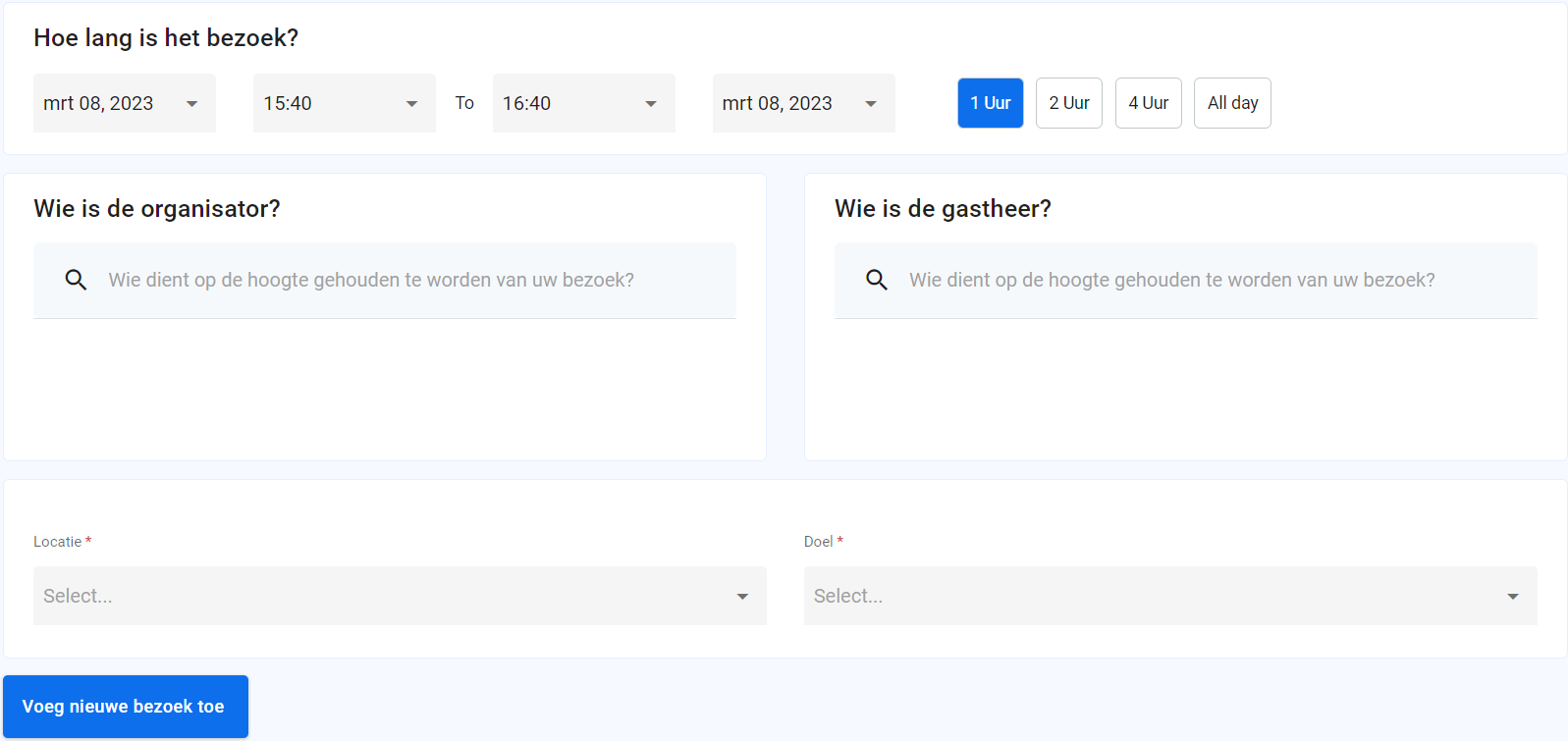- 08 Mar 2023
- 1 Minuut om te lezen
- DonkerLicht
- Pdf
Een losse bezoeker aanmelden
- Bijgewerkt op 08 Mar 2023
- 1 Minuut om te lezen
- DonkerLicht
- Pdf
INTRODUCTIE
Via de Outlook add-on kun je heel gemakkelijk de genodigden van de afspraak aanmelden als bezoekers. Echter er is ook de mogelijkheid een bezoeker toe te voegen zonder Outlook add-on. Dit kan handig zijn wanneer:
- je graag zonder agenda werkt, of;
- je als receptionist last minute iemand die bij de receptie staat wil aanmelden.
Om een losse bezoeker aan te melden dien je in te loggen in Gfacility.
Via de knop Voeg toe --> Bezoek kun je het aanmelden starten.

LOSSE BEZOEKER(S) AANMELDEN
1. Typ in de zoekbalk de voor en achternaam van de bezoeker in. Als deze al bestaat kun je deze aanklikken, zo niet dan klik je op Voeg nieuw bezoek toe.
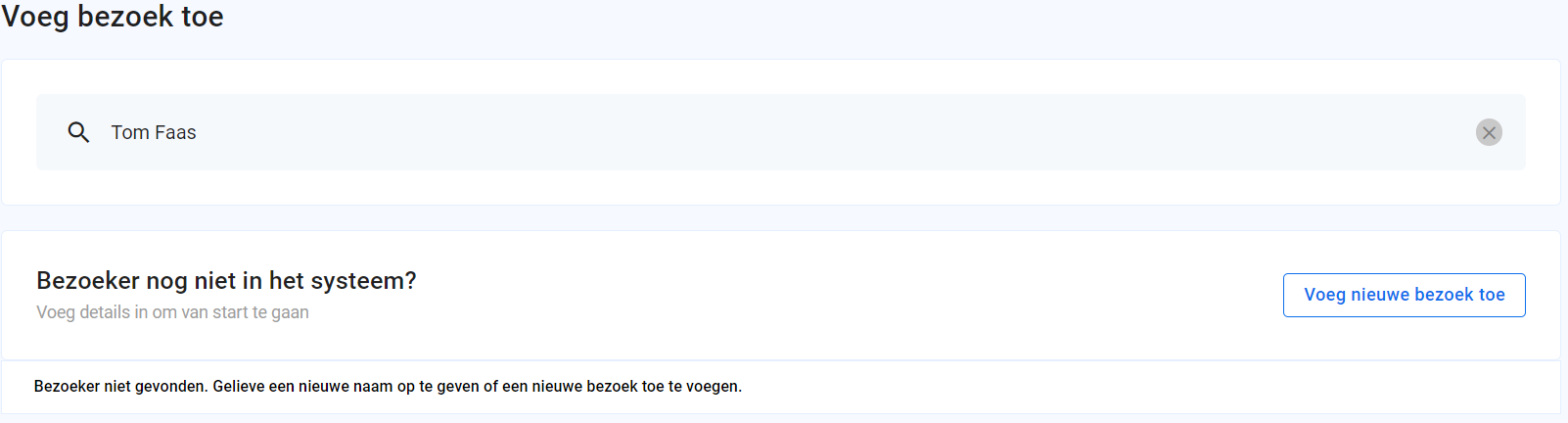
2. Vul bij bezoeker tenminste de voornaam, achternaam en bedrijfsnaam in. Desgewenst kun je andere gegevens toevoegen. Wil je meer dan één bezoeker toevoegen? Klik op + om nog een bezoeker toe te voegen.
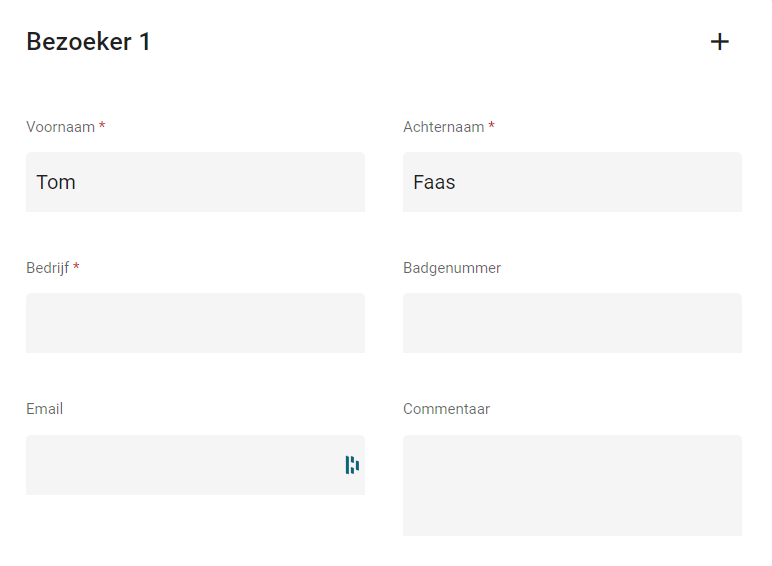
3. Vul de begin- en eindtijd, organisator & host, bezoeklocatie en doel in en klik op Voeg nieuw bezoek toe.